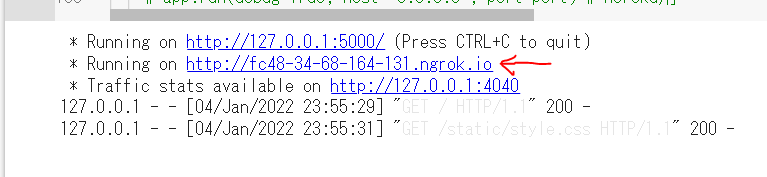1.概要
2021年12月中旬以降GoogleColaboratoryでngrokを介してwebアプリを立ち上げるにはngorkのtokenが必要になったようです。そこでtokenの取得方法とコード内への記述内容について記します。
【背景】
今までGoogleColab上で使っていたwebアプリ実行のコード(ngrok tokenの記述なし)をそのまま実行すると以下の画面が出てきてWebアプリにアクセスできない。。。→これを解決したい!
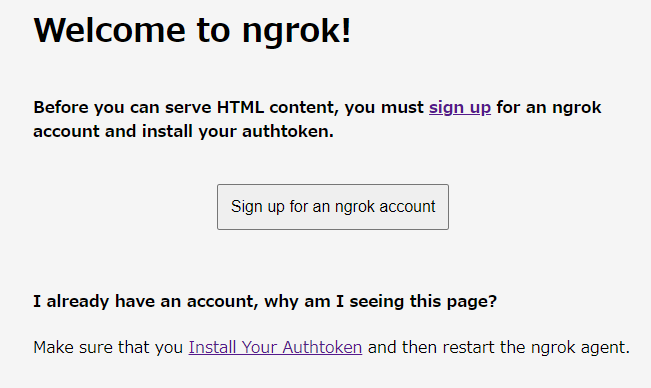
ちなみに、アクセスしようとすると本文文末(Appendix2)に示すような警告がでるかもしれません。
2.ngrokuのtoken取得
Webアプリを立ち上げるためには、tokenの取得とコードの追記が必要です。まずtokenの取得をしましょう。
① ngrokにアクセスします。
②アカウントない方はSign upします。(お持ちの方はLogin、どちらも画面左上リンクあり)
③左メニューの「Your Authtoken」からトークン確認できます
(黄色ハッチで塗りつぶしている部分にtokenの記述があります)
この文字列をどこかに保存しておきましょう。
3.webアプリのコード書き換え
上記で取得したtokenを使えばwebアプリを立ち上げることができます。
付け足すコードは以下です。
!pip install pyngrok
!ngrok authtoken xxxxx #自分で取得したtokenを入力してください
4.webアプリのコード実行
コードを実行すると"ngrok.io"を含んだURLが表示されます。これにアクセスするとwebアプリを開けます。
Appendix1.サンプルコード
私の作ったファイルがあるので、よろしければこちらを使ってお試しください。
Appendix2.アクセス時の警告
Webアプリはこの先にあるのですが、アクセスすると以下のようなコワい警告が。。。。
ですがこれを気にせず詳細を表示して「安全でないこのサイトにアクセス」をクリックするとWebアプリにアクセスできます。
※自分がアクセスしておりますが、アクセスは自己責任でお願いいたします。
なお、事前に安全性を確認できるサイトがいくつかあるみたいです
(Googleで「url 安全性確認」で検索したりするとでてきます)
- SecURL
* gred
以上